# 如何使用DeepSeek?
有很多小伙伴留言想要 Mac 版本的教程,今天 Mac 本地可视化部署教程来了!
# DeepSeek内存/显存对照表
# 在Mac电脑上部署DeepSeek教程
1. 首先下载Ollama,点击 [Download for macOS];
官网链接:
https://ollama.com/download
网盘链接:
https://pan.quark.cn/s/a4fba00e300b

2. 下载后的直接打开需要移动到应用程序内;

3. 点击 [Next];

4. 点击 [Install];

5. Ollama安装完成,点击 [Finish];

6. 在启动台内打开 [实用工具];

7. 打开终端;

8. 在终端输入 [ollama],然后回车显示如图就表示 [ollama] 已经安装好了;
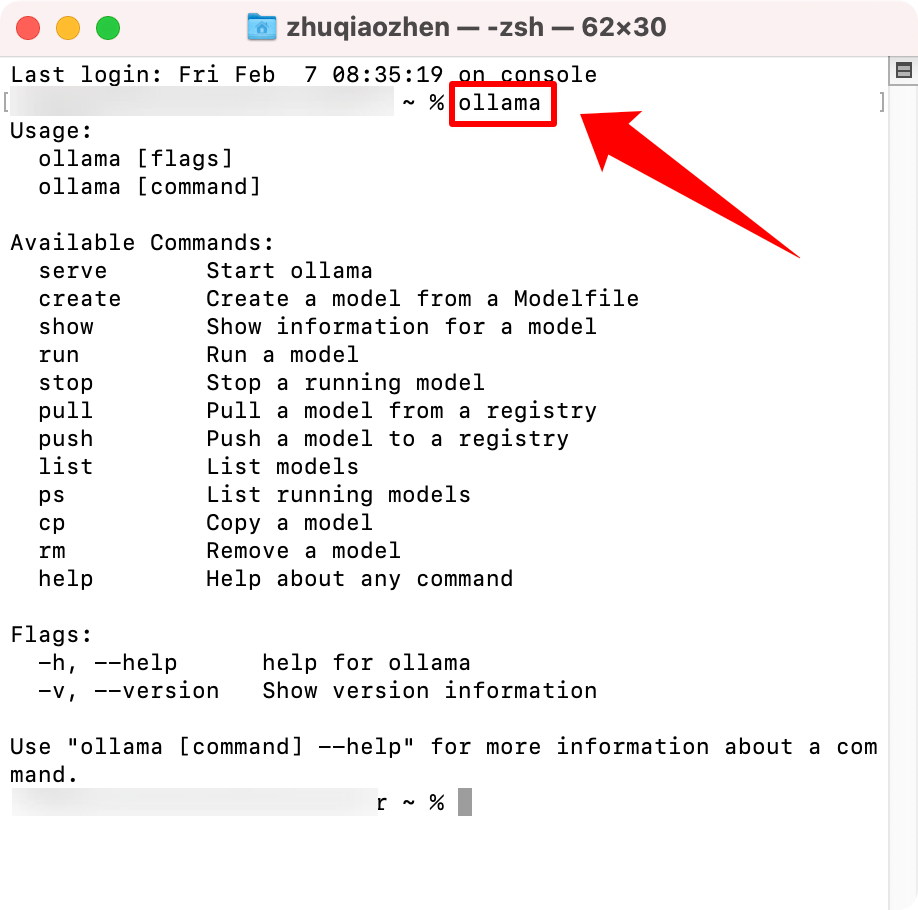
9. 打开Ollama官网,点击 [Models] ,找到deepseek-r1模型;

10. 复制DeepSeek-R1下载代码;

11. 注意完整的R1模型要占用404GB空间并需要强大算力,标准版M芯片推荐32b内,如果Mac存储空间焦虑,推荐下载1.5b或者7b;


12. 将复制的下载代码复制到终端内,如图所示,然后回车;

13. 回车后静静等待下载完成即可;

14. 下载完成后即可在>>>后输入问题,回车即可发送问题。

# 可视化搭建
1. 打开Chatbox AI官网进行下载可视化工具;
官网链接:
https://chatboxai.app/zh

2. 下载后,将Chatbox 拖进应用程序内;

3. 选择 [使用自己的API Key 或本地模型];

4.
选择 [Ollama API];

5. 在设置页面,API 域名保持默认,
模型选择 [deepseek-r1:1.5b]
,若模型选择框为空请等待下载完成或重新下载;

6. 可视化部署完成,可在聊天框内进行对话,所有对话均本地完成,回复迅速。


一起“
点
赞
”
三连
↓





